
Το μόνο παράπονο που μπορείτε να κάνετε είναι ότι η Google δεν κυκλοφόρησε αυτές τις λειτουργίες νωρίτερα.
Η Google έριξε μια αρκετά αξιοσημείωτη ενημέρωση στην εφαρμογή μετοχικών φωτογραφικών μηχανών, της έδωσε ένα σωστό όνομα και την ίδια στιγμή άνοιξε σε συσκευές εκτός Nexus που χρησιμοποιούν το KitKat στο Play Store. Ενώ η διεπαφή εξακολουθεί να μην είναι εντυπωσιακή, έχει αλλάξει αρκετά δραματικά από ό, τι θα συνηθίζατε εάν χρησιμοποιούσατε το Nexus 5 μόλις χθες. Η Google έχει αναθεωρήσει τη διεπαφή λήψης φωτογραφιών για κανονικές λήψεις, πανοραμικές φωτογραφίες και Photo Sphere, προσθέτοντας επίσης μια ολοκαίνουργια λειτουργία που ονομάζεται "Lens Blur".
Αφιερώσαμε λίγο χρόνο για να διασχίσουμε τη νέα διεπαφή και μπορείτε να μας χρωματίσετε εντυπωσιασμένοι με τις αλλαγές που έχουν γίνει. Ενώ γνωρίζουμε ότι οι περισσότεροι από εσάς θα μπορείτε να πάρετε τα χέρια σας στην εφαρμογή αμέσως και να το δοκιμάσετε μόνοι σας, θα ρίξτε μια ματιά σε όλες τις τελευταίες δυνατότητες της εφαρμογής Google Camera και δώστε μερικές συμβουλές για να έχετε τις καλύτερες φωτογραφίες δυνατόν.
Η Verizon προσφέρει το Pixel 4a με μόλις $ 10 / μήνα σε νέες Απεριόριστες γραμμές
Χρησιμοποιήστε τις ρυθμίσεις ποιότητας!
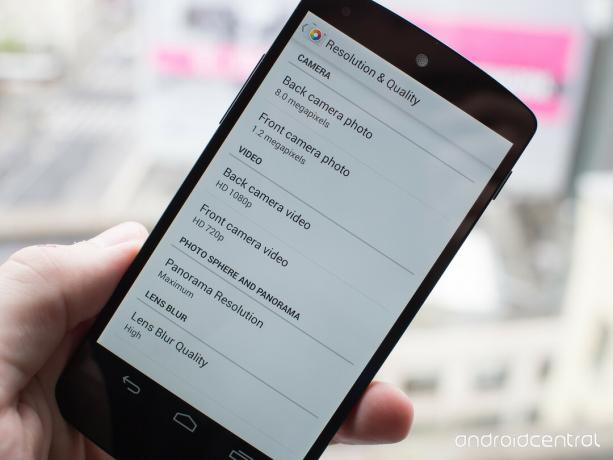
Εάν απλώς εγκαταστήσετε το Google Camera και δεν εισέλθετε ποτέ στο μενού ρυθμίσεων, θα χάσετε τη λήψη φωτογραφιών με την υψηλότερη ποιότητα. Ενώ καταλαβαίνω την απόφαση να ορίσω τις ρυθμίσεις σε "χαμηλή" ή "τυπική" από προεπιλογή για απόδοση λόγοι, όσοι θέλουν να αξιοποιήσουν στο έπακρο την κάμερα του τηλεφώνου τους θα θέλουν να κάνουν κάποιες αλλαγές στο εφαρμογή
Για έλεγχο, σύρετε προς τα μέσα από την αριστερή πλευρά της διεπαφής για να εμφανίσετε τις λειτουργίες της κάμερας και πατήστε το εικονίδιο με το γρανάζι στην επάνω δεξιά γωνία (σε οριζόντιο) ή στην κάτω δεξιά γωνία (κατακόρυφο) για είσοδο στην εφαρμογή Ρυθμίσεις. Τα μεγάλα που θέλετε να δείτε βρίσκονται στο κάτω μέρος: Ανάλυση Panorama και Ποιότητα Lens Blur. Πατήστε στο πρώτο και μεταβείτε στο "Μέγιστο", πατήστε το δεύτερο και μεταβείτε στο "Υψηλό". Θα παρατηρήσετε χρόνο επεξεργασίας πανοράματος και οι λήψεις Lens Blur αυξάνονται δραματικά (όπως, 2-3 φορές το χρόνο), αλλά θα ανταμειφθείτε πολύ με πολύ ωραία εμφάνιση φωτογραφίες.
Μόλις φτάσετε εκεί, βεβαιωθείτε ότι οι ποιότητες φωτογραφιών και βίντεο είναι τόσο υψηλές όσο θέλετε. Λαμβάνοντας υπόψη τον αριθμό αποθηκευτικών χώρων που διαθέτουν τα σύγχρονα τηλέφωνα, δεν βλέπω κανένα λόγο να ορίσω την ποιότητα της φωτογραφίας ή του βίντεό σας χαμηλότερη από τη μέγιστη. Χρησιμοποιήστε όλη την ανάλυση!
Τυπικές εικόνες, HDR και βίντεο

Όταν ξεκινάτε το Google Camera για πρώτη φορά, οι οπτικές αλλαγές από την κάμερα Android είναι αρκετά προφανείς. Πρώτα απ 'όλα, αυτό που βλέπετε είναι τώρα αυτό που έχετε όταν πρόκειται για το σκόπευτρο - δεν θα σας υποδεχτεί πλέον με μια προεπισκόπηση 16: 9 για μια κάμερα που θα τραβήξει τελικά εικόνες 4: 3 (Ώρα!). Ένα μικρό κουμπί ρυθμίσεων στη γωνία του σκοπεύτρου επεκτείνεται όταν πατηθεί για να σας δώσει επιλογές για να ενεργοποιήσετε τις γραμμές πλέγματος (horeay ξανά!), Εναλλαγή HDR, εναλλαγή φλας και εναλλαγή στη μπροστινή κάμερα.
Σύροντας από το αριστερό άκρο της οθόνης αποκαλύπτονται πολλές λειτουργίες λήψης (από πάνω προς τα κάτω) - Photo Sphere, Panorama, Lens Blur, Camera and Video - το καθένα με τα δικά του χρωματιστά κουμπιά. Η κάμερα φαίνεται να αλλάζει πολύ γρήγορα μεταξύ των τρόπων λειτουργίας και η μετάβαση από κανονική σε HDR + το Nexus 5 μου φαίνεται να είναι πιο γρήγορο επίσης. Το μόνο μειονέκτημα με τη διεπαφή που μπορώ να βρω εδώ είναι ότι όταν γυρίζετε το τηλέφωνο πάνω από 180 μοίρες, το κουμπί κλείστρου δεν αλλάζει θέσεις για να είναι στα αριστερά πλευρά της διεπαφής για αριστερούς σκοπευτές και ότι δεν υπάρχουν πλέον αποκλειστικά χειριστήρια ισορροπίας λευκού (τα στοιχεία ελέγχου έκθεσης, ωστόσο, μπορούν να ενεργοποιηθούν στις ρυθμίσεις> για προχωρημένους).
Όσον αφορά τις κανονικές φωτογραφίες, HDR + και βίντεο, δεν μπορώ να πω ότι υπάρχει μια δραματική αλλαγή στην ποιότητα της φωτογραφίας από λήψη σε λήψη σε σύγκριση με την προηγούμενη διεπαφή κάμερας. Ως κάποιος που τακτικά διατηρεί το Nexus 5 σε HDR + 99 τοις εκατό του χρόνου που μπορώ να πω ότι εντυπωσιάστηκα από μερικές από τις λήψεις HDR + που μπόρεσα να τραβήξω, αλλά φυσικά θα εξαρτηθεί από τη συσκευή που χρησιμοποιείτε. Το μεγαλύτερο πράγμα που θα παρατηρήσετε στην ποιότητα της φωτογραφίας είναι πόσο καλά μπορείτε να κάνετε καρέ και να τραβήξετε λήψεις τώρα με ενεργοποιημένες τις γραμμές πλέγματος και τη μεγάλη περιοχή κουμπιού λήψης που είναι πιο εύκολο να χτυπήσετε. Το Tap-to-focus φαίνεται επίσης να βοηθά στη μέτρηση των εικόνων καλύτερα, και παρατήρησα ότι βοήθησε πολύ στις λήψεις εκτός HDR +. Δείτε μερικά παραδείγματα παρακάτω (συνδυασμός HDR + και κανονικών λειτουργιών) από μια μάλλον γκρίζα και βροχερή μέρα.












Και ένα γρήγορο δείγμα βίντεο 1080p. Τίποτα δεν φαίνεται να έχει αλλάξει εδώ από την άποψη της ποιότητας, αλλά μια ωραία λειτουργία διεπαφής σας υπενθυμίζει απαλά να μετατρέψετε το τηλέφωνό σας σε οριζόντια λειτουργία για να τραβήξετε βίντεο εάν κρατάτε το τηλέφωνο σε κατακόρυφη θέση.
Λήψη των καλύτερων λήψεων Lens Blur

Η Nokia έχει Refocus, η Samsung έχει Selective Focus, η HTC έχει Ufocus, η Sony έχει Defocus και τώρα η Google μπαίνει στο παιχνίδι με το Lens Blur. Πρόκειται για μια εντελώς αποπροσανατολισμένη λειτουργία δημιουργίας λογισμικού που δημιουργεί και τεχνητό ρηχό βάθος πεδίου σε φωτογραφίες που λαμβάνονται στη λειτουργία Lens Blur. Η άμεση διαφορά εδώ είναι ότι η Google δεν έχει το πλεονέκτημα να προσαρμόζει λογισμικό συγκεκριμένο ή ειδικά κατασκευασμένο υλικό κάμερας, οπότε τα πράγματα είναι περιορισμένα σε σύγκριση με άλλους κατασκευαστές προσφορές.
- Περισσότερο: Θολώνοντας το φόντο: Κατανόηση της εστίασης, της εστίασης, της εστίασης και της εστίασης
Σύρετε προς τα μέσα από την αριστερή άκρη της εφαρμογής κάμερας, μεταβείτε στο Lens Blur και θα είστε έτοιμοι να πάτε. Παρόλο που δεν είναι σαφές τι κάνει η κάμερα στο παρασκήνιο, η διαδικασία που ακολουθείτε για να τραβήξετε μια φωτογραφία Lens Blur είναι απλά κεντράρετε το θέμα σας στη μέση του καρέ, πατήστε το κουμπί κλείστρου και μετακινήστε αργά το τηλέφωνό σας προς τα πάνω και ελαφρώς προς το θέμα σε ένα τόξο.
Ενώ ο οδηγός και ο οδηγός στην οθόνη δείχνουν τη λειτουργία που χρησιμοποιείται σε λειτουργία πορτρέτου, στην πραγματικότητα λειτουργεί και σε οριζόντιο τοπίο, χωρίς αισθητή διαφορά στην ποιότητα στα μάτια μου. Το κόλπο για την εστίαση του φακού, φαίνεται, είναι να κινηθούμε εξαιρετικά αργά προς τα πάνω μετά το πάτημα του πλήκτρου κλείστρου. Ο οδηγός στην οθόνη θα δείξει ότι κινείστε πολύ γρήγορα εάν ξαφνικά τραβήξετε το τηλέφωνο προς τα πάνω, αλλά αν μπορείτε να πάτε πολύ αργά, θα βελτιώσει την ποιότητα.
Αφού τραβήξετε με επιτυχία μια φωτογραφία Lens Blur, θα πρέπει να περιμένετε λίγο για να κάνετε απόδοση (ακόμα περισσότερο με τις ρυθμίσεις υψηλότερης ποιότητας) και στη συνέχεια ξεκινά η διασκέδαση επεξεργασίας. Σύρετε προς τα πάνω στη φωτογραφία που μόλις τραβήξατε, αγγίξτε την και πατήστε το μικρό κουμπί Lens Blur (μεταξύ των κουμπιών κοινής χρήσης και επεξεργασίας) για να αλλάξετε τον τρόπο εφαρμογής του εφέ στη φωτογραφία σας. Η διεπαφή είναι απλή, αλλά κατανοητή. Μετακινήστε το ρυθμιστικό στο κάτω μέρος για να επιλέξετε πόσο έντονο θέλετε να είναι η θαμπάδα του λογισμικού και πατήστε οπουδήποτε στην εικόνα για να αλλάξετε το σημείο που θα θεωρείται "στο επίκεντρο" στην τελική εικόνα. Όταν ολοκληρώσετε τις αλλαγές σας, πατήστε "ολοκληρώθηκε" και περιμένετε να εμφανιστεί ξανά η φωτογραφία στη συλλογή.











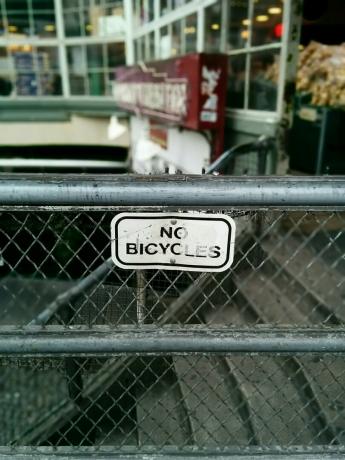
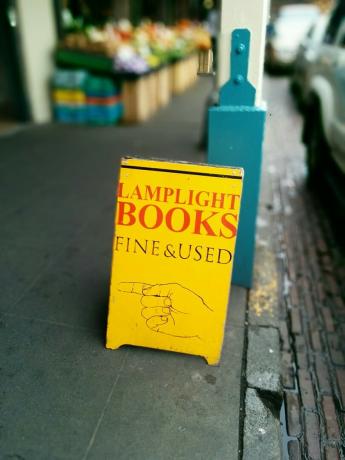




Είναι πολύ εύκολο να υπερβείτε τη λειτουργία Lens Blur και θεωρώντας ότι αυτό είναι εντελώς εφέ που βασίζεται στο λογισμικό, οι περιορισμοί του τι μπορεί να κάνει ενώ φαίνονται καλοί είναι πολύ εμφανείς όταν προσπαθείτε να πάτε πολύ μακριά. Έχω διαπιστώσει ότι η προεπιλεγμένη ποσότητα θαμπώματος (κάπου περίπου 20 τοις εκατό στο ρυθμιστικό) είναι στην πραγματικότητα αρκετά καλή, παρέχοντας ένα ρεαλιστικό εφέ βάθους πεδίου που πιθανότατα θα μπορούσε να λάβει ένα τηλέφωνο. Πηγαίνετε οπουδήποτε πάνω από το σημάδι 50 τοις εκατό στο ρυθμιστικό και μπαίνετε σε μια περιοχή όπου τίποτα δεν θα φαίνεται σωστά στο επίκεντρο. Το ίδιο ισχύει και για την επιλογή του εστιακού σημείου - αποκλίστε πολύ μακριά από το αρχικό σημείο εστίασης που επιλέξατε κατά τη λήψη της φωτογραφίας και τα πράγματα θα γίνουν σαφή ως λάσπη.
Όταν καλείτε στο εφέ Lens Blur όπως σας αρέσει και το αφήσετε να αποδώσει, μπορείτε να μοιραστείτε τις εικόνες από οπουδήποτε θέλετε να μοιράζεστε μια τυπική εικόνα. Αυτό είναι ίσως το καλύτερο μέρος αυτής της εφαρμογής - δεν υπάρχει φανταχτερό σύστημα κοινής χρήσης ή συγκεκριμένη εφαρμογή για να δείτε τις εικόνες. Η αρχική φωτογραφία είναι ακόμα επεξεργάσιμη στο τηλέφωνό σας, όπου μπορείτε να την αλλάξετε και να την κοινοποιήσετε ξανά ανά πάσα στιγμή. Τα αποτελέσματα από την εκδρομή μου στην αγορά είναι μια σχετικά μικτή τσάντα, αλλά με εντυπωσιάζει εξαιρετικά τι είναι δυνατό αν αφιερώσετε το χρόνο σας με τη σύνθεση και δεν προχωρήσετε πολύ με την εφαρμογή του defocus αποτέλεσμα.
Πανοραμικές εικόνες και Photo Sphere
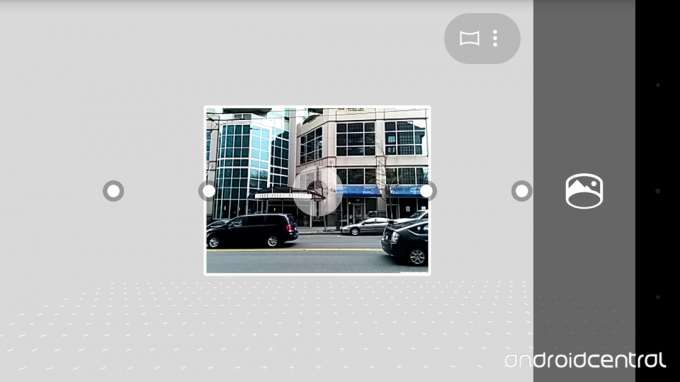
Οι πανοραμικές εικόνες και οι πανοραμικές εικόνες Photo Sphere δεν έχουν αγγίξει δραματικά την κάμερα Google, αλλά ειδικά οι πανοραμικές εικόνες έχουν βελτιωθεί. Το Panoramas έχει τώρα μια διεπαφή που είναι σχεδόν ίδια με την παλιά διάταξη Photo Sphere, η οποία σας επιτρέπει τραβήξτε πολλές μεμονωμένες φωτογραφίες - χρησιμοποιώντας κουκκίδες ως οδηγούς για να σας κρατήσει στο κέντρο - που στη συνέχεια ράβονται μαζί. Τα αποτελέσματα είναι δραστικά καλύτερα από την παλιά μέθοδο «σάρωσης» και λειτουργούν τόσο σε κατακόρυφο όσο και σε οριζόντιο τρόπο.

Οι Photo Sphere είναι βασικά οι ίδιες, με τα ίδια ιδιόμορφα σφάλματα ραψίματος που βασίζονται κυρίως σχετικά με την εγγύτητα των αντικειμένων σε εσάς και την ικανότητά σας να έχετε ένα εξαιρετικά σταθερό χέρι ενώ παίρνετε τους. Το μεγάλο πράγμα εδώ είναι ότι οι Photo Sphere είναι πλέον διαθέσιμες σε ακόμη περισσότερες συσκευές, ανεξάρτητα από το είτε λένε "Nexus" είτε όχι στην πλάτη. Δοκιμάστε το χέρι σας σε ένα Photo Sphere ή δύο, και φροντίστε να τα μοιραστείτε στο Google+ ή στους Χάρτες Google έτσι ώστε οι άνθρωποι να μπορούν να τους δουν στην πλήρη ποιότητά τους.

Αυτά είναι τα καλύτερα ασύρματα ακουστικά που μπορείτε να αγοράσετε σε κάθε τιμή!
Τα καλύτερα ασύρματα ακουστικά είναι άνετα, υπέροχα, δεν κοστίζουν πολύ και χωράνε εύκολα στην τσέπη.

Όλα όσα πρέπει να γνωρίζετε για το PS5: Ημερομηνία κυκλοφορίας, τιμή και πολλά άλλα.
Η Sony επιβεβαίωσε επίσημα ότι εργάζεται στο PlayStation 5. Εδώ είναι ό, τι γνωρίζουμε μέχρι τώρα.

Η Nokia λανσάρει δύο νέα τηλέφωνα Android One προϋπολογισμού κάτω των 200 $.
Το Nokia 2.4 και το Nokia 3.4 είναι οι τελευταίες προσθήκες στην οικονομική σειρά smartphone της HMD Global. Δεδομένου ότι είναι και οι δύο συσκευές Android One, είναι εγγυημένο ότι θα λαμβάνουν δύο σημαντικές ενημερώσεις λειτουργικού συστήματος και τακτικές ενημερώσεις ασφαλείας για έως και τρία χρόνια.

Οι καλύτεροι φορητοί εκτυπωτές στιγμιαίας φωτογραφίας για συσκευές Android.
Είστε σε κίνηση και δημιουργείτε αναμνήσεις στο κινητό σας. Ενώ το ψηφιακό είναι υπέροχο, γιατί να μην προσπαθήσετε να κάνετε αυτές τις αναμνήσεις λίγο πιο μόνιμες με μια απτή φωτογραφία;
